

Pirat
mit PhotoImpact-Hilfestellung
Dieses Tutorial setzt bereits gute Grafikkenntnisse voraus.
Öffne eine neue Datei 650 x650 px - Hintergrundfarbe deiner Wahl.
Zutaten: Totenkopf für alle gängigen Grafikprogramme
Auf der Abbildung siehst du die jeweiligen Einzelteile und Formen.
Die Ausgangsformen sind entweder mit programmeigenen Formen
oder mit dem Zeichenstiftwerkzeug - Formenebenen gezeichnet.
![]()
in PI mit dem Bezierwerkzeug

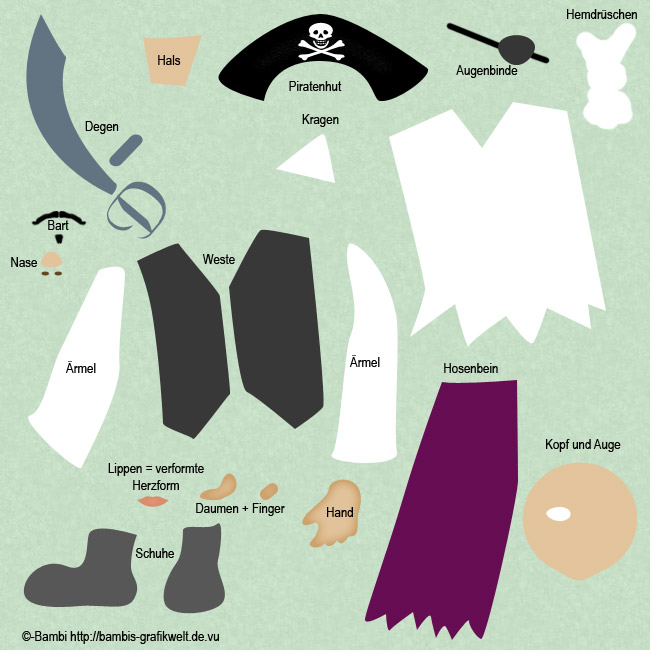
für Photoshop-Anwender
Bei allen Teilen außer den Weißen haben ich folgenden abgeänderten Stil
angewandt:
Bei allen Stilen "Globalen Lichteinfall verwenden" deaktivieren
Schein nach innen
Struktur
Farbig nachbelichten
Deckkraft = 26
Störung = 8
Farbe = schwarz
Element
Größe = ändert sich nach der Größe der Form
Beim Auge und dem Hemdteil musst du die Füllmethode auf
Multiplizieren ändern
und die Deckkraft auf 19 % reduzieren.
für PhotoImpact-Anwender


bei der Füllfarbe gewünschte 1.Farbe wählen
und nur um einige Nuancen heller die 2. Farbe wählen.
Die Breite ändert sich nach der Größe der Form
********************************************
Degen
Wende hier einen Metallstil an und wähle für den Griff die
Schriftart
Black Chancery - Buchstabe D
********************************************
Auge
Wichtig ist beim Auge nur dass du beim Augapfel noch
zusätzlich
Schein nach außen
Multiplizieren
Deckkraft 75 %
Farbe schwarz
Unterfüllen = 12
Größe = 9
wählst.
********************************************
Hemdrüschen
Mit einem harten runden Pinsel auf einer neuen Ebene malen,
Stil wie beim Hemd,
anschließend mit einem hellgrauen weichen runden Pinsel die Falten aufmalen.
********************************************
Bart und Haare
Mit einem harten runden Pinsel die Bart- und Haarteile malen.
Bei den Haaren hab ich den Filter Eye-Candy - Fur angewandt, man kann aber auch
mit dem Wischfinger runder Pinsel 1-3 Px - Stärke 80 %
einzelne Haarsträhnen heraus wischen.
********************************************
Nachbearbeitung
Den Nachbelichter Mitteltöne - 35 % wendest du an den
Hosenteilen an um die Falten heraus zu arbeiten.
Werkzeugeinstellungen für PhotoImpact-Anwender
Den Nachbelichter musst du hier auf Vignette = 100 - Level =
35 stellen
die Größe richtet sich auch hier wieder nach der Größe der Form

Design und Tutorial
© by Bambi
17.1.2007
Dies ist eine Unterseite von
Bambi´s Grafikwelt